釷Да, чланак ће вам помоћи да поправите грешку у подешавањима која не отварају у оперативном систему Виндовс 10.Не брините ако се ваша апликација Подешавања неће отворити.
Навели смо 5 једноставних начина да поправите све грешке у вези са апликацијом Виндовс 10 Сеттингс.
Виндовс ради на више од 90 одсто рачунара у свету, а његов успех на топ листама је у великој мери последица једноставног корисничког интерфејса (УИ) који је лак за коришћење.У Виндовс 10 су уведена подешавања и веома је једноставна за коришћење.У поређењу са подешавањима, његов претходник, Цонтрол Панел, био је доступан у ранијим верзијама Виндовс-а (нпр. Виндовс КСП, 7, 8, итд.) и није био баш лак за употребу.
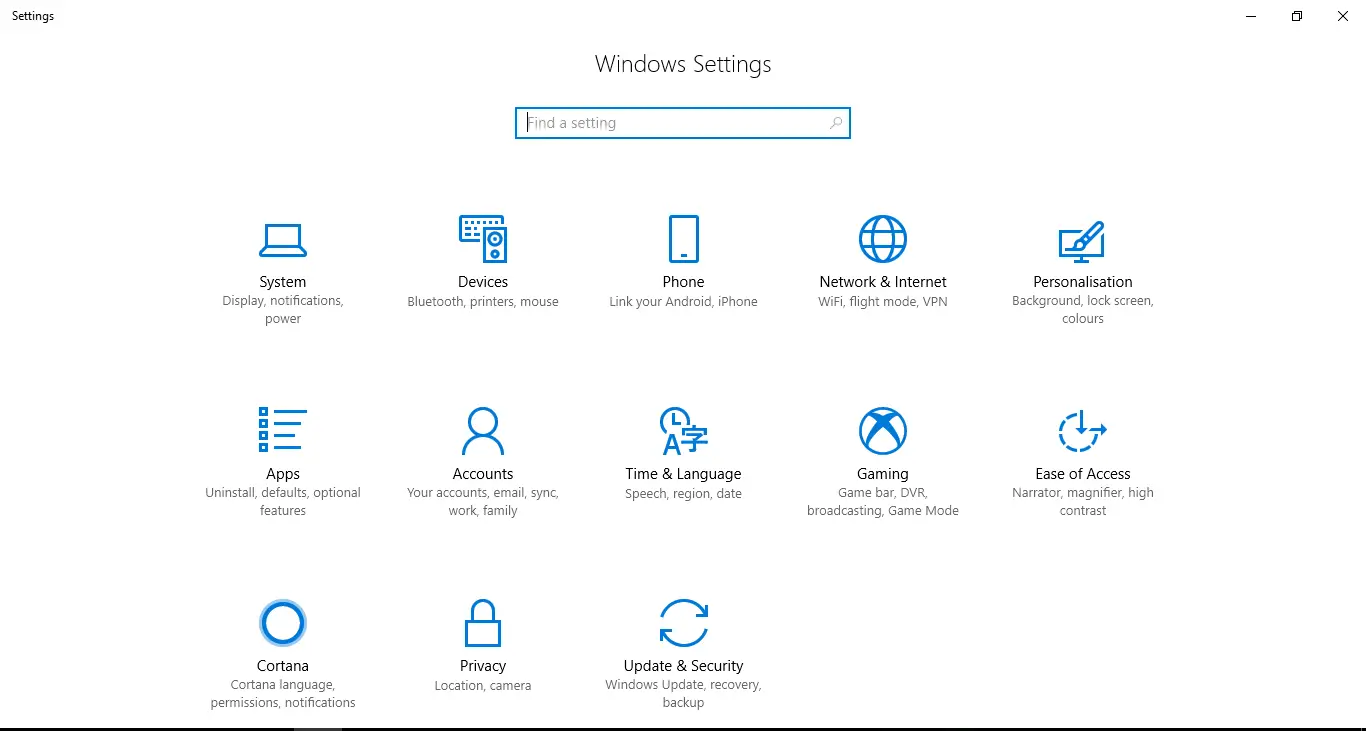
Како да поправите подешавања која се не примењују на проблеме са оперативним системом Виндовс 10
Неки корисници су то пријавили„Подешавања“ једноставно не раде у Виндовс-у中ОтвориИлиНакон што се мени Подешавања замрзне/заустави након отварања, Мицрософт има неке закрпе за овај проблем у најновијем ажурирању, али неки корисници (ажурирање или не) и даље имају овај проблем!
Подешавања пружају једноставан начин за персонализацију и контролу свих функција и кључних операција као што суажурирање, приватност, налог, мрежаЧекати!То значи да ако подешавања престану да се отварају, можда нећете моћи да ажурирате Виндовс, застрашујуће!Не брините, нудимо 5 начина да ово поправите, изаберите онај који одговара вашим потребама.
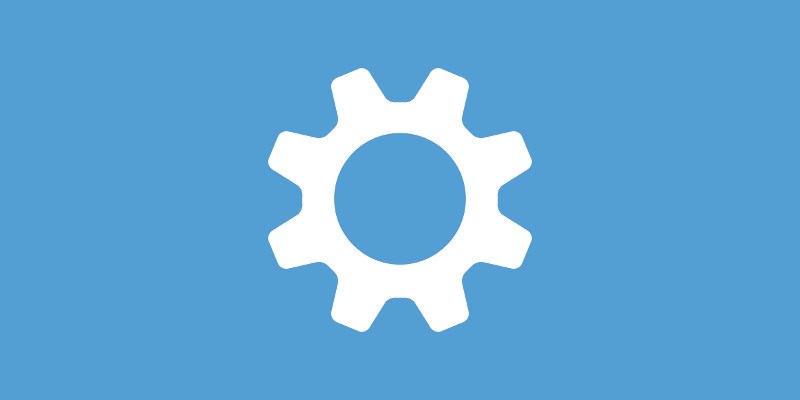
Стандардни оперативни поступак
Корисници који прелазе са Виндовс 8, 8.1, 7 на Виндовс 10 верзије често се сусрећу са ситуацијама у којима се поставке не могу отворити, тако да неке нове системске датотеке могу бити у сукобу са старим, што изазива забуну.Корисници Виндовс 10 могу да користе следеће две алтернативе да реше овај проблем:контролна табла"са "командна линија"(Виндовс Поверсхелл).
Контролна табла је мање атрактивна верзија подешавања која је већ дуже време у Виндовс-у и има више функција и радњи.Иако је командна линија најмање прилагођена апликација у оперативном систему Виндовс 10, она се такође може сматрати алтернативом подешавањима у оперативном систему Виндовс 10.
Међутим, ако сте сигурни да желите да вратите подешавања на начин на који сте били раније, пратите овај водич, али пре него што пређете на решење, следите ове нестандардне кораке:
О: Понекад једноставно поновно покретање може учинити чуда, па поново покрените Виндовс.
Б. Многи корисници Виндовс-а нису свесни чињенице да се нека поставка може онемогућити, па да би поново видели поставку користите регистар да бисте је омогућили.Измена регистра је напредна метода, ако нисте сигурни, можете прескочити овај корак и креирати тачку за враћање система као меру предострожности пре него што креирате кораке.
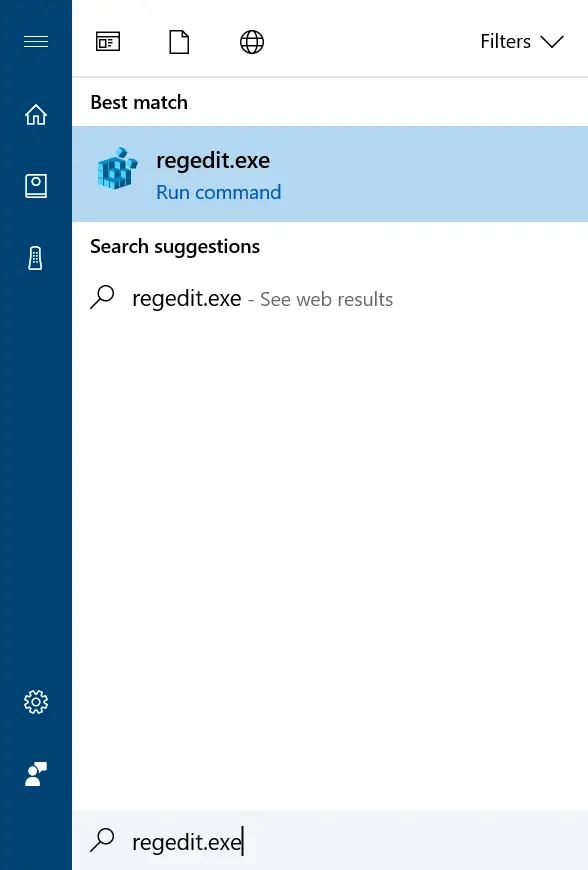
Генерација.би инНа траци задатака (Цортана)тражити" регедит.еке "ДоћиОтворите регистар, затим кликните на први резултат или притисните „Виндовс + Р“ и откуцајте „регедит“ и притисните Ентер.
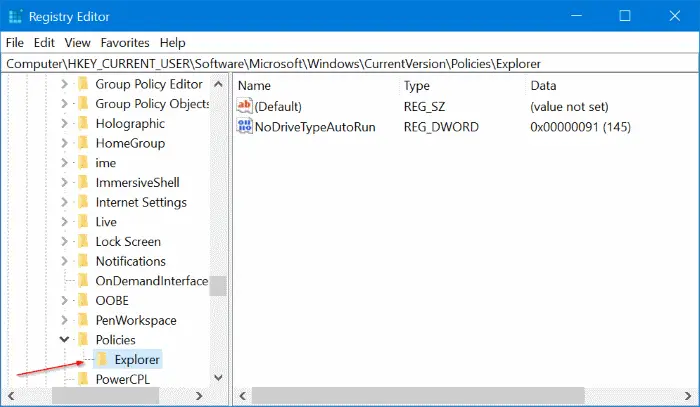
ии.Отвориће се прозор Регистри Едитор.Са леве стране ће бити дуга листа фасцикли, пронађите поменуту фасциклу и кликните да бисте је проширили - ХКЕИ_ЦУРРЕНТ_УСЕР Софтвер Мицрософт Виндовс ЦуррентВерсион Полици Екплорер.
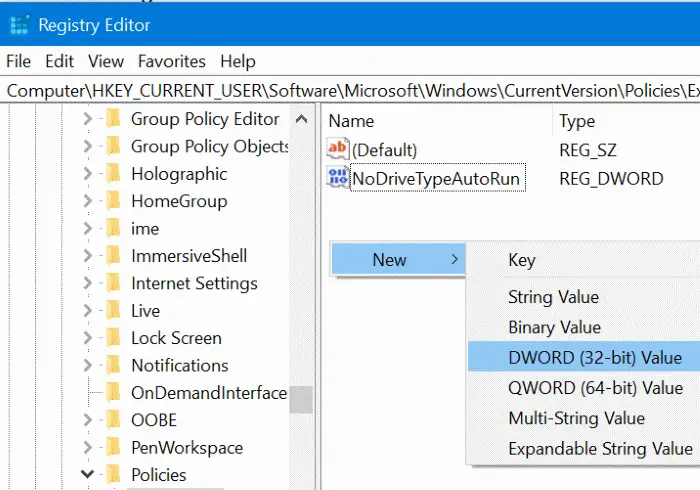
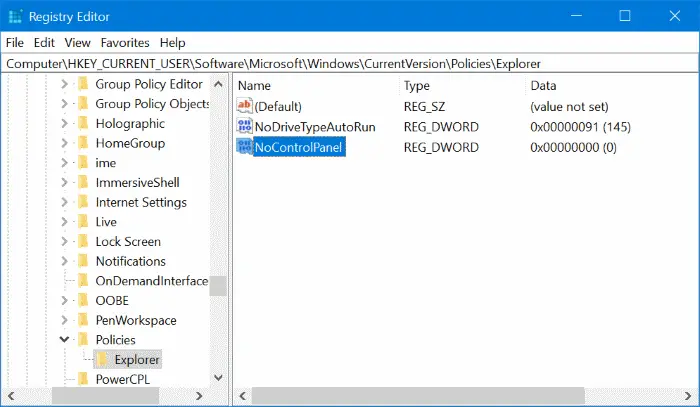
иии.Када дођете до фасцикле Екплорер, на десној страни проверите да ли датотека НоЦонтролПанел постоји, затим кликните десним тастером миша на празан део као што је приказано на слици испод, затим изаберите Ново и кликнитеДВОРД (32-битна) вредност.Унесите име вредности као " НоЦонтролПанел ".

ив.Нова датотека НоЦонтролПанел ће бити креирана, двапут кликните на датотеку и подесите податке о вредности на " 0 "од странеОмогућите „Подешавања/Контролна табла“",иПоставите као"1" да бисте их онемогућили.Кликните на ОК.Након што изађете, притисните " Виндовс + И , ако подешавања и даље нису укључена, наставите са водичем.
Инсталирајте ажурирање да бисте поправили апликацију за подешавања
Док Виндовс ажурира ажурирања више од једном месечно, што понекад може бити неугодно, не заустављајте ажурирање јер би то могло да реши ваш проблем.У овој исправи ћемо проверити да ли постоје ажурирања на чекању и инсталирати их.Питаћете се како ћемо да инсталирамо ажурирање ако подешавање не функционише, користићемо горе наведене алтернативе:
Командни редак: Отворите командну линију у повишеном режиму (погледајте „Како поново инсталирати Виндовс апликације“ за помоћ).Тип "
вуауцлт.еке /упдатенов , а затим притисните Ентер.Ако се ништа друго не деси, покушајте више пута или можда неће бити ажурирања за инсталацију.
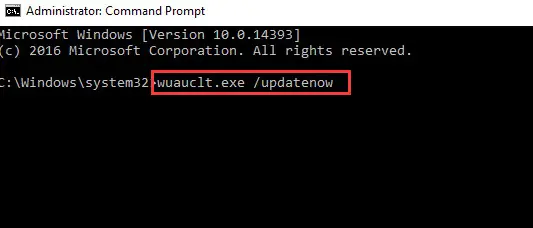
Контролна табла: Ово је још један начин да урадите исту ствар, отворите контролну таблу тражећи исту на траци задатака.Потражите „ажурирање“ у горњем десном углу, а затим кликните на „Погледајте инсталиране исправке" да инсталирате ажурирања на чекању, ако их има.
Користите Виндовс алатку за решавање проблема да поправите грешку у подешавањима која не раде
Ако користите алатку за решавање проблема коју обезбеђује Виндовс, можда мислите да је неефикасна и можда ћете прескочити овај метод.Па, Виндовс алатка за решавање проблема се доста побољшала последњих година, не само у откривању проблема већ и у њиховом решавању.Да бисмо започели решавање проблема, морамо да отворимо контролну таблу.
На контролној табли потражите „решавање проблема“ и кликните на први резултат.У одељку Програми кликните на њега да бисте покренули алатку за решавање проблема.Такође проверите под Систем и безбедност.
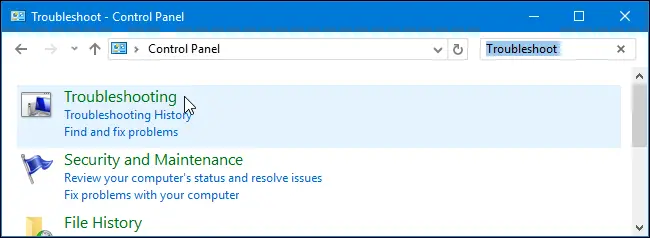

Поправите помоћу СФЦ/Сцаннов-а
Сваки Виндовс проблем се може решити преко командне линије.Овде ћемо скенирати Виндовс у потрази за проблемима (као што су оштећене датотеке/апликације).Користите команду " сфц / сцаннов “, који ће заменити све оштећене датотеке кешираним.
1. Отворите командну линију тако што ћете потражити „Цомманд Промпт“ на траци задатака или притиском на „тастер Виндовс + Р“ и тражити „цмд“.**Напомена: Да би ова команда функционисала, отворите командну линију у режиму администратора.**
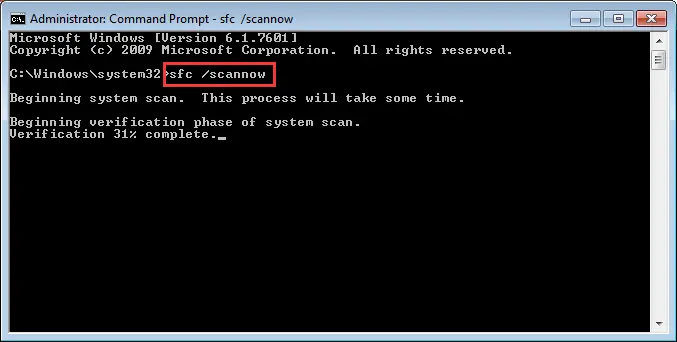
2. на командној линији Откуцајте или копирајте и налепите" сфц / сцаннов ".Сачекајте да се скенирање заврши.Отворите апликацију Подешавања да бисте потврдили да ли је проблем решен, у супротном, само напред.
Поново инсталирајте Виндовс апликације
Овим методом ћемо поново инсталирати апликацију Подешавања, али цатцх је команда коју треба користити, начин на који функционише поново ће инсталирати све Виндовс апликације и нећете изгубити никакве критичне податке у процесу.За ово ћемо користити командну линију / Виндовс Поверсхелл.
1. Отворите командну линију у режиму администратора тако што ћете потражити командну линију на траци задатака, затим десним кликом на први резултат и кликом на „Покрени као администратор“ или директно на дугме „Старт“ Кликните десним тастером миша, а затим кликните на „Командна линија“ ( Админ). .

2. Требало би да се отвори прозор командне линије.Копирајте ову команду и налепите је у " Гет-АппКСПацкаге | Фореацх {Адд-АппкПацкаге -ДисаблеДевелопментМоде -Регистер "$($_.ИнсталлЛоцатион)АппКСМанифест.кмл"} “, минус наводнике једном. Притисните Ентер да започнете инсталацију.Поново покрените рачунар када завршите, а ако подешавања и даље не раде, пређите на следећи метод.
Закључак
Постоје и други начини да се ово поправи, попут „ресетовања система“, „креирања новог администраторског налога“, али ове две методе су опсежне и напредне и могу довести до губитка података, па су изостављене.Горе наведено решење ће сигурно радитиПодешавања која не отварају проблем у Виндовс-у.Такође смо изоставили апликације трећих страна јер су биле непотребне.


![Како видети верзију Виндовс-а [веома једноставно]](https://infoacetech.net/wp-content/uploads/2023/06/Windows%E7%89%88%E6%9C%AC%E6%80%8E%E9%BA%BC%E7%9C%8B-180x100.jpg)

